如果你想安全、高速地科学上网,一定要自己搭一个VPS(Virtual Personal Server,最具性价比的个人服务器)。
因为多数需要翻墙的平台都在美国,youtube,google,facebook,instagram,tiktok,twitter,dropbox,等等等等,所以理论上选一个美国机房的VPS最适合。
在产品方案(或套餐)的选择上,不用纠结,最合理的选法就一句话,选5美元的(4美元~6美元)。
这是国际通行的入门标准。每月花5美元左右,而且是先使用、后付款,每天才合一元钱人民币,就能独自拥有一台安全、稳定、高速的VPS,绝对物超所值。
但也要注意一下技术参数,虚拟化架构应该是KVM,配置上不小于1CPU/1GB内存。
四家最值得选的VPS
美国有非常多的VPS提供商,产品大同小异,如果你刚开始玩,推荐从下面4家入手。
一般的公司不提供试用,或只提供3天、最多一周的试用期,但下面这四家公司都提供比较长的试用期,方便你测试速度以及熟悉使用,你如果每家的试用期都用足,可以免费翻墙5到6个月。
这些公司都是经营多年、信誉好、靠谱的公司,机器质量、服务水平都不用担心。
请使用以下的推广链接注册,如果你是新用户,不仅能免费获得相应的试用期,还会送你100美元的测试金额。
说明:你点击我的推广链接注册后,如果付费用足了半年以上,我就有机会得到佣金。虽然佣金不能变现,但可以用来付服务器费用,支撑这个网站的存在,同时也是对我分享的一种鼓励。所以,感谢你的信任与支持,也希望你把这个教程推荐给有需求的朋友。
第一推荐的是Vultr,请点击这里注册
- 试用期14天。
- 机房非常多,而且线路针对中国大陆做过优化。我下载东西时,速度达到每秒10M到20M很正常。
- 它还有个很大的优点是支持支付宝,方便没有信用卡的同学。但是用支付宝的话,要先充值才能用,不像信用卡那样先用后付。充值一定金额以上是有优惠的,一般会有说明,注意查看一下。
- 如果你的目的是一个稳定高速的VPS或翻墙工具,它是最佳选择。
第二推荐的是Linode,请点击这里注册
- 试用期长,60天
- 欧洲的机房速度很快。
- 它的缺点是做太久了,20年了,太多人用,所以有的IP你拿到手可能就是被封的,遇到这种情况比较令人沮丧。
第三推荐Kamatera,请点击这里注册
- IP伪装度最高。如果你希望自己的ip看起来像一个普通老外在家里上网,那么Kamatera是最好的选择,因为用它的人很少,所以被拦截、封禁的概率非常低。
- 流量最大方,它的很多机房提供每月5000GB的流量。如果你家里人多,或者几个好朋友分享起来,是很爽的。
- 试用期30天。
第四推荐的是DigitalOcean,请点击这里注册
- 试用期长,60天
- 加州机房的速度白天飞快,晚上速度一般。
- 适合薅两个月羊毛,可以挑40美元左右的高配置VPS享受两个月。
四家VPS的简单比较及部署方法
| 品牌 | Kamatera | Vultr | DigitalOcean | Linode |
| 部署路径 | My Cloud/Servers/ Create New Server | 点蓝色加号 Deploy New Server | Droplets/ Create Droplets | Linode/ Create Linode |
| 付费方案 | Availablility | Clound Compute | Basic/Regular | Shared CPU Nanode 1GB |
| 操作系统 | CentOS 8.4 64bit | CentOS 8 stream x64 | CentOS 8 stream x64 | CentOS stream 8 |
| CPU/内存 | 1CPU/1GB | 1CPU/1GB | 1CPU/1GB | 1CPU/1GB |
| 硬盘 | 20GB | 25GB | 25GB | 25GB |
| root密码 | 自己填写 | 系统自动生成 | 自己填写 | 自己填写 |
| 每月流量 | 5000GB | 1000GB | 1000GB | 1000GB |
| 每月价格 | $4 | $5 去掉auto backups (自动备份)选项 | $6 | $5 |
| 试用期 | 30天 | 14天 | 60天 | 60天 |
| 试用金额上限 | $100 | $100 | $100 | $100 |
| 推荐机房 | Santa Clara | 都很快,自己试 | San Francisco | Fremont, Toronto |
| 支付方法 | 信用卡 | 信用卡 PayPal 支付宝(Alipay) | 信用卡 PayPal | 信用卡 Google Pay |
注册账号与试用期的注意事项,请逐条阅读
注册过程很简单,相信如果你想翻墙的话,英文肯定是基本过关的。
按照各服务商网站的提示做就行了。
- 注册时不要翻墙,如果你正使用代理服务器或VPN,要摘掉。
- 注册时可能会检查你是不是机器人,让挑选轮船飞机自行车啥的。
- 用你常用的邮件注册。
- 验证邮件有可能会发到垃圾文件夹里。记得把发件人加到白名单。
- 注册信息建议跟信用卡的信息一致就好,因为你要关联信用卡(其中的地址随便写,不校验)。
- 试用期不收费,而且会送你100美元的额度,但必须关联一下信用卡。
- 很多推荐VPS的文章会说,你存25美金或35美金就送你100美金,那是懵你的。实际上,你只要关联信用卡信息,就会送100美金的额度。之所以那么说,是因为你要实际花费25美元以上,推广者才有佣金拿,忽悠你直接存上,他们就开心了。但从你自身角度,当然不存最好。因为万一你试用后不满意,还要发起退款,麻烦。
- 关联信用卡时会做一次预授权,或者先扣你一点钱过两天再退给你。有的银行会通过短信、电话等方式与你确认,记得通过一下。
- 这些大公司很规范,你填写的信用卡信息会走严格的安全网关,不用担心。
- 因为涉及到支付,所以有时会验证你的真实身份。每家公司的严格程度不一样,有的会验手机,有的还会让提交身份证照片。有一次,我注册时忘了摘掉代理服务器,结果让我提交了手持护照的小视频。
- 注册完、验证信用卡后,先别急着开VPS,确认账户余额(remaining credit)是不是有100美元。
- 这100美元额度是为了方便你,免费测试到底哪个机房最适合你。万一因为某种操作上的原因,你没看到这100美元余额,可以请客服协助解决。找到support按钮或菜单或按钮,open a ticket,即“开一个工单”即可。
- 即使没有这100美元,你测试时也花不了什么钱,不用害怕。5美元除以720小时(30天x24小时),每小时还不到0.01美元。测试后速度不满意,1小时之内删除VPS,最多计费0.01美元。
- 试用期这100美元的账户余额,只是个消费额度,不能提现,而且会在试用期结束时收回。
- 如果你没用完,余额就清零了。
- 如果你用超了,就要补缴。
- 所以如果你不想用了,记得不要晚于试用期结束那天,删除服务器(不是关机,是删除。只关机不删除的话依旧会计费)。删除的命令在你的VPS管理选项里,有的服务商管它叫delete,也有叫terminate、destroy的。
- 你如果同时测试了多台服务器,记得最后都要删除掉。
- kamatera有点特殊,在试用期内允许你建15个服务器,但只能运行一个。想测试第二个的时候,要先把第一个删除,否则会收费,要注意。
部署VPS
白话说就是买一台新服务器(试用期内是免费的),并安装操作系统。此步骤在VPS服务商的管理后台进行。
- 注册后,对照上面的<四家VPS的简单比较>表格中的信息,到管理后台,添加新的VPS。
- 机房的选择,理论上应该选西海岸的,因为距离我们更近,但是因为多数人都这样想,反倒造成了拥挤。而中部甚至靠近东海岸的机房,甚至欧洲的机房,貌似距离远,但稳定性要好很多。加上各家公司的线路也不一样,所以不一定哪个城市最理想,最好自己都试一下。
- 付费方案、操作系统等按上面表格所示信息选择。找到5美元左右、1CPU/1T内存的即可。
- 你当然也可以选其他付费方案,但切记,VPS的操作系统一定选CentOS 8 stream x64,因为CentOS的底子是专为服务器设计的Linux系统,所以更稳定、更安全。版本选8,因为翻墙软件对9的兼容性不好。
- VPS最重要的两个信息是,IP地址,和root密码。
- root是一个用户名,是Linux系统里默认的超级管理员,拥有对服务器的所有操作权限。
- root密码有的VPS服务商会直接给你随机生成一个,有的在你部署时需要你自己填写。
- 如果自己填写,一定要用强密码,长一点儿、要包括大小写字母、数字、符号,越难猜越好。你的VPS上线不久,就会有黑客来试图破解的,不要给他们提供便利。
- 要自己保管好root密码,不要告诉任何人。
用电脑登陆及远程控制VPS
需要用到一个支持SSH协议的软件。
- 如果是windows系统,下载一个PuTTY,官网地址是:https://www.chiark.greenend.org.uk/~sgtatham/putty/latest.html,根据你的系统是32位还是64位选择相应安装包,或者直接下载putty.exe,放到你喜欢的文件夹里,双击就能执行。
- 如果是Mac OS X系统就比较简单,使用系统自带的终端即可。
请注意,VPS需要三到五分钟的初始化时间,所以在生成VPS后,等5分钟后再登陆。
1. 打开putty,输入VPS的IP地址
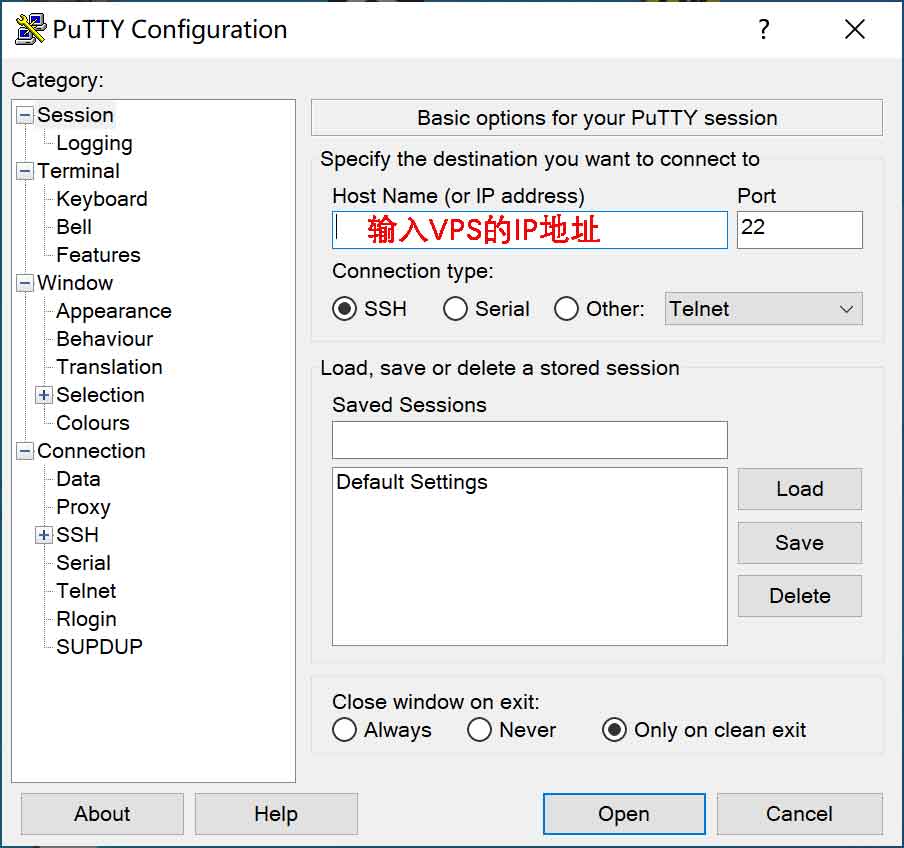
2. 回车或按open按钮,会先跳出来一个Security Alert,问你要不要信任将要连接的服务器,选Accept。
3. 之后会跳出一个黑底白字绿光标的充满黑客帝国感觉的窗口,提示Login as:这个就是我们远程控制VPS的界面。
输入用户名root。注意,Linux系统是严格区分大小写的,root/ROOT/Root对系统来说是三串不同的字符。
回车后输入密码。
密码可以用键盘输入,也可以拷贝粘贴。粘贴时在窗口里点击鼠标右键,就可以把拷贝的内容粘贴在光标处。
但是出于安全的考虑,密码无论是键盘输入还是粘贴,均不显示,连***也不显示,输入完或粘贴完直接回车就行。千万别以为出问题了而粘贴两次。
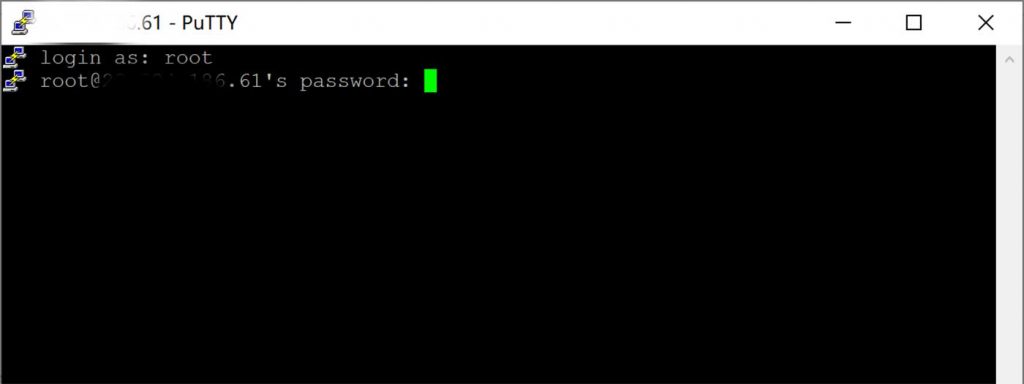
登录进去后,窗口会出现服务器欢迎界面,最后一行是[root@服务器名 ~]# 和闪烁的绿光标。
之后,就可以参照这篇教程安装翻墙软件了。
如有问题,请先翻翻各篇教程的留言,也许有你要的答案。
如果没有,请尝试这样解决
- 如果现在是晚上,请明天早晨与上午测试
- 用bing.com或者百度搜索一下你的问题
- 重新开一个vps试试,是否出现同样的问题
- 如仍未解决,请在下方留言。为了便于帮到你,留言时请描述得清楚点。
- 用哪个服务商的哪个机房
- 付费方案选的是什么
- 你的操作系统是什么
- 使用putty还是其他ssh软件
- 在哪个步骤上遇到问题,请尽可能描述得详细些
- … …
vultr 的链接已经进不去了,还没有信用卡的我呀~哭哭
vultr网站不会进不去的。但因为它使用CDN加速服务器(cloudflare),有时cloudflare的一些IP会被墙,所以看上去似乎vultr无法访问了。这种情况你可以用手机流量访问试一下。
操作系统一定使用Linux,是指我要自己弄Linux系统吗,我现在电脑系统是window11,然后输ip地址点open,前几次成功出来Login as,但是后面我弄显示Network error Software caused connection,是我的网路问题吗
新手,求作者大大指点
一般来说,putty提示“Network error: Software caused connection abort”是由网络不稳定引起的。你可以按windows窗口键+字母R键,打开命令行运行窗口,输入cmd回车,会进入一个黑画面的窗口。在里面输入 ping 123.123.123.123后回车(把123.123.123.123换成你自己的VPS IP地址),看看有没有出现“Request time out”提示,如果有,证明线路不好。另外,你一定要选在早上或上午来调试安装,下午和晚上很拥挤,经常出现各种错误。至于操作系统选用linux,指的是VPS,不是你自己的电脑。
好的,感谢回复,现在正在用脚本一个一个VPS试,试了三个ip都不好使,接着试
good! 早起的虫儿被鸟吃,哈哈哈哈。你说的IP不好使,是ping不通吗(也就是在ping的时候提示request time out)?还是说能ping通,但装完SSR后不好用?如果是第二种情况,你要仔细检查一下客户端的配置是不是正确。如果是第一种情况,可以换城市测试,别总守着一个机房。
ok,起飞了,感谢老师
在浏览器中输入IP能打开nginx页面,但是putty和winscp都连不上(指“连接主机超时”),重置VPS也不行,请问是IP被封了么?
你能看到nginx页面,证明两点,第一,刚才putty是能连接的,第二,现在这个IP是能访问的。所以不可能是被封了。
1. 不知道你是手动装还是脚本安装的?
2. 你在安装时或安装后,是否更改过配置,比如连接的端口,如果有改过,那么防火墙规则你有没有对应着修改?
3. 也不排除这台VPS就是慢。你是用什么服务商的哪个机房?试试换另一个机房的VPS安装,看看能连上吗?
P.S. 你说的“重置VPS”,是说“重启”吗?还是重新安装了系统?
vps的账号和密码都输入了,出现下面代码
Linux rescue 4.9.0-4-amd64 #1 SMP Debian 4.9.65-3 (2017-12-03) x86_64,这是成功连接了吗?
但是后续安装
rescue # sudo dnf update -y
-bash: sudo: command not found
出现这种情况
VPS的系统选错了,你装的不是CentOs,而是Debian(Linux rescue 4.9.0-4-amd64 #1 SMP Debian 4.9.65-3 (2017-12-03) x86_64)
本来是因为买的梯子每次访问openai都被验证才想着不熟vps,但是部署完之后谷歌能上,又被openai blocked了,想问楼主有没有办法解决,感谢您的教程!
你可以试试Kamatera的VPS。它的市场占有率小,所以IP的伪装性最好、被拦截的概率最低。